Win11電腦怎么截圖?Win11電腦截圖方法教程
更新日期:2023-09-22 13:02:20
來源:系統之家
相信不少用戶都在自己的電腦中安裝升級了最新的win11操作系統,但是不少用戶使用了之后卻不知道怎么截取電腦屏幕,下面小編就為大家介紹一下win11電腦怎么截圖吧!
win11電腦截圖方法教程
方法一:
1、點擊開始菜單,應用里面找到win11系統自帶的截圖工具,如圖所示:
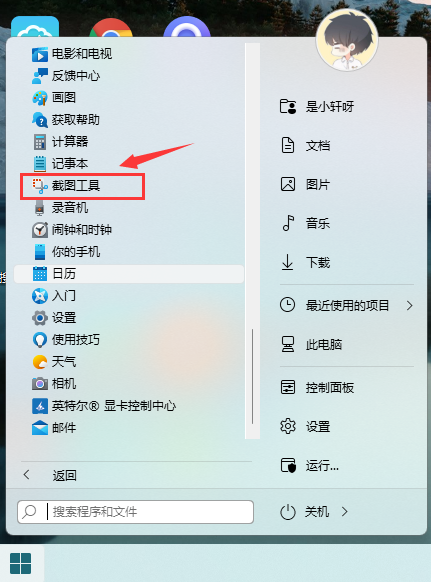
2、可以通過Win+Shift+S開始截圖,如圖所示:
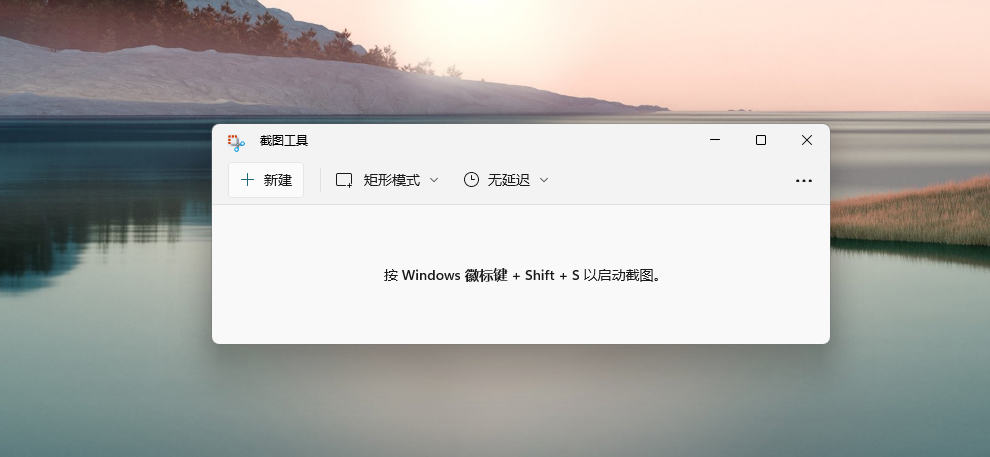
3、點擊右上方…設置截圖工具,如圖所示:
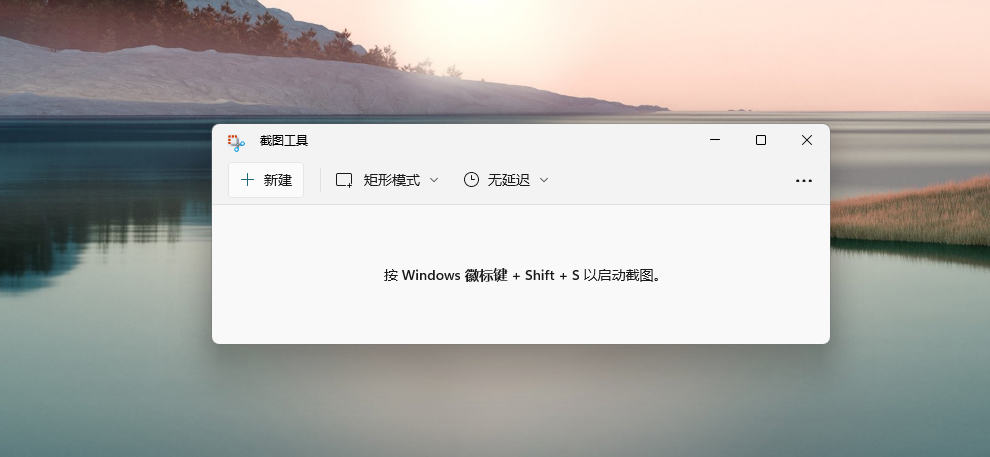
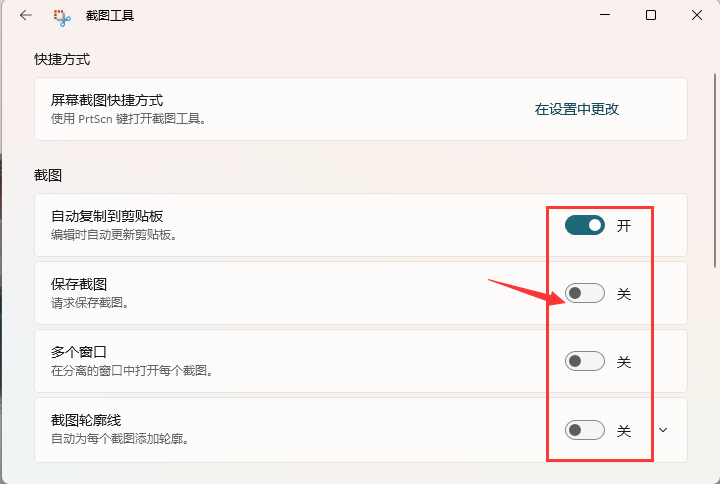
4、截圖完成,然后按開始菜單,找到畫圖工具,如圖所示:
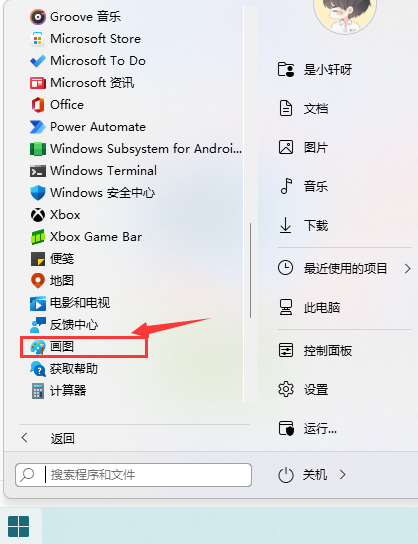
5、打開畫圖工具,通過Ctrl+V得到所截的圖片,如圖所示:
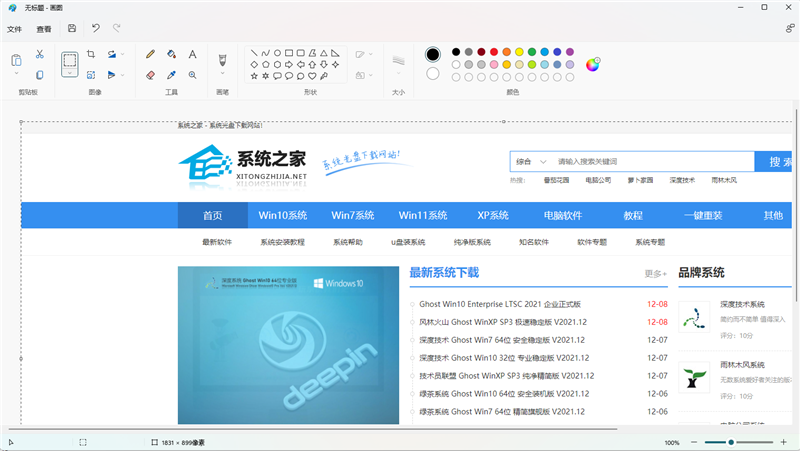
6、點擊文件,保存圖片即可。如圖所示:
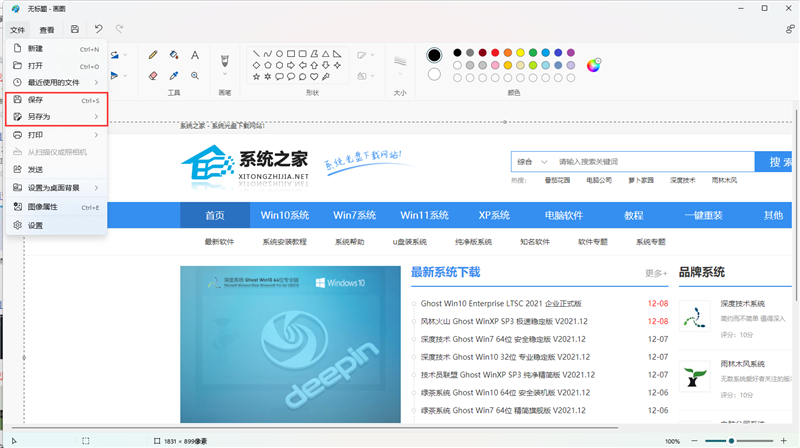
方法二:
1、首先點擊開始菜單,然后找到其中的“設置”。
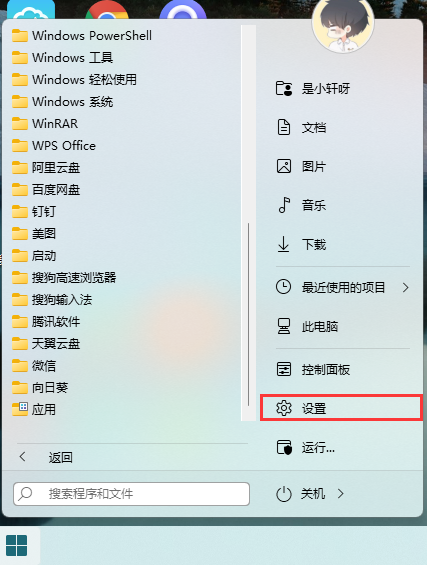
2、在設置界面中找到并選擇“游戲”進入。
3、游戲設置界面左側欄中選擇“游戲欄”。
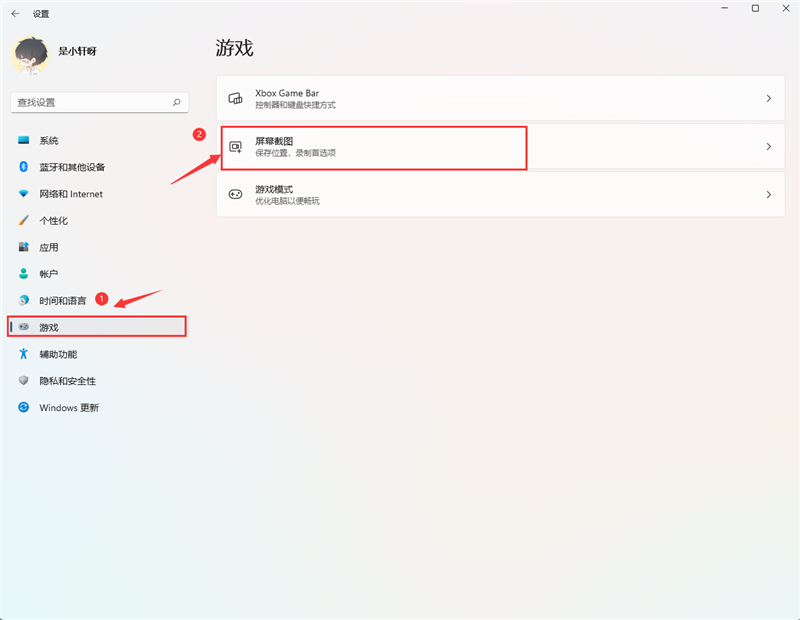
4、在游戲欄的右側找到“進行屏幕截圖”,下方就可以自定義屏幕截圖快捷鍵了。
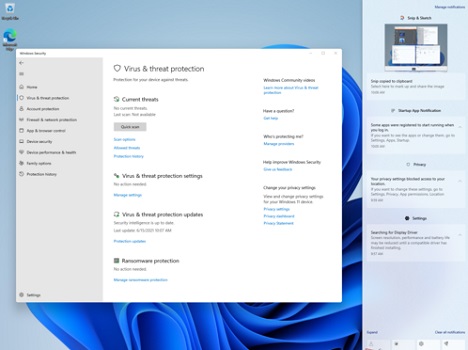
方法三:
1、使用“printscreen”會截取整個屏幕。
2、然后可以打開系統中的畫圖軟件,將截圖粘貼進去,就可以編輯保存了。
電腦截圖快捷鍵的擴展內容
一、QQ截圖:
登錄qq后,然后按快捷鍵“Ctrl+Alt+A”,即可進入QQ截圖模式。然后用鼠標框選截圖區域就行了。
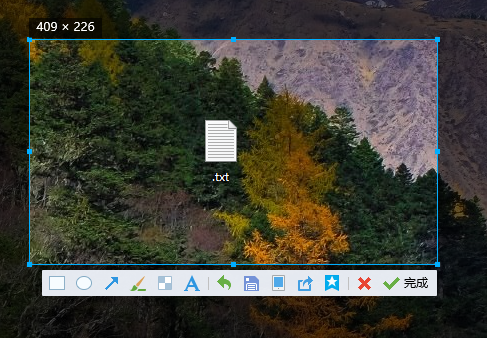
二、微信截圖:
登錄微信后,按下“Alt+A”進入截圖,然后使用鼠標框選截圖的區域就行了。
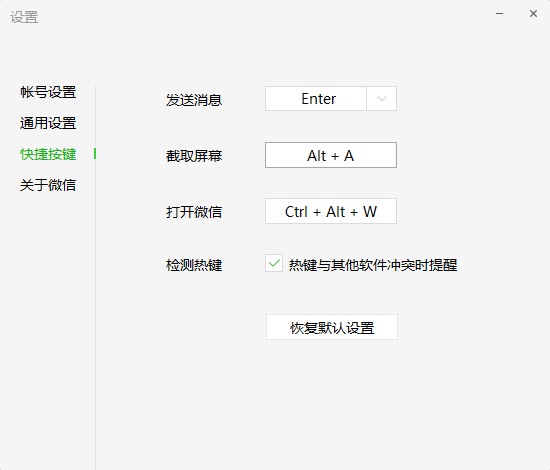
三、釘釘截圖:
登錄釘釘后,我們按下組合鍵”Ctrl+Shift+A“進入截圖模式,可以用鼠標選擇框選截圖的區域。
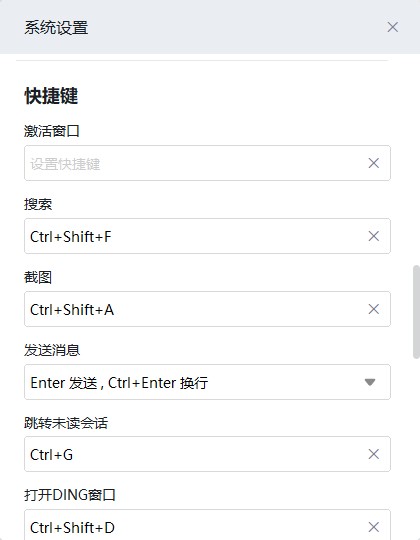
四、瀏覽器截圖:
這里以360高速瀏覽器為例,指定區域截圖為“Crrl+Shift+X”。完整網頁截圖為“Crrl+M”。
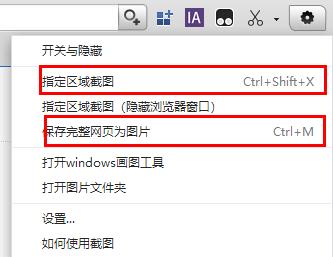
- monterey12.1正式版無法檢測更新詳情0次
- zui13更新計劃詳細介紹0次
- 優麒麟u盤安裝詳細教程0次
- 優麒麟和銀河麒麟區別詳細介紹0次
- monterey屏幕鏡像使用教程0次
- monterey關閉sip教程0次
- 優麒麟操作系統詳細評測0次
- monterey支持多設備互動嗎詳情0次
- 優麒麟中文設置教程0次
- monterey和bigsur區別詳細介紹0次
周
月











